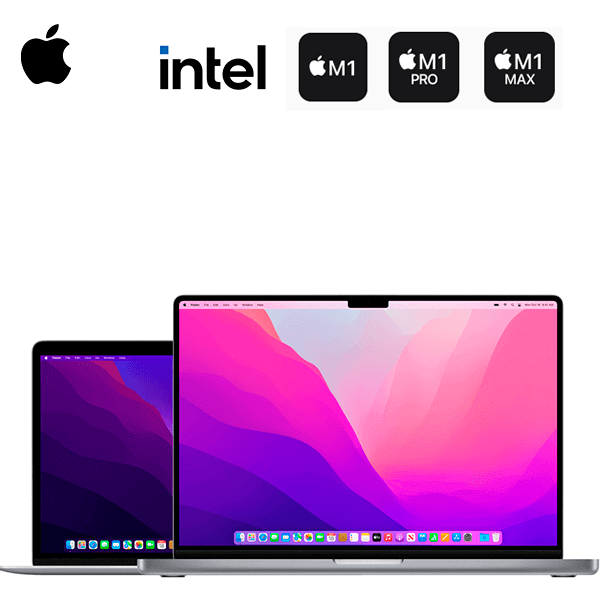
Сделаем диагностику любого макбук от 20 минут! Выявим все неисправности
Ценаот 4990 ₸
Времяот 20 мин
Диагностика MacBook в Алматы
Суть диагностики любого устройства заключается в том, чтобы определить причину неисправности или не совсем корректной функциональности. В основном диагностика MacBook проводится вручную, поэтому крайне важно, чтобы мастер имел должный опыт и квалификацию. Конечно, владелец гаджета расскажет внешние признаки поломки или те опции, которые перестали выполнять свои функции. Однако суть проблемы может заключаться не только в видимых неисправностях. Благодаря диагностике специалист может не только определить возможные поломки, но и выявить сопутствующие проблемы.
Проводить диагностику лучше не реже одного раза в год. Вместе с ней желательно чистить систему охлаждения. Именно такой комплексный подход к профилактике MacBook позволит продлить срок его эксплуатации. В случаях, когда устройство начинает сильно греться, подвисать или издавать нехарактерные звуки, стоит немедленно обращаться в сервисный центр эпл. Устранение таких, казалось бы, мелких неисправностей поможет значительно сократить расходы на полноценный ремонт MacBook, который в результате будет неизбежным.
Сколько стоит диагностика MacBook в Алматы?
В прайсе указана стоимость услуг по диагностики: проверке устройства перед ремонтом.
Точную стоимость уточняйте у нашего менеджера в чате или звоните по телефону - 8 (701) 794-71-67
Точную стоимость уточняйте у нашего менеджера в чате или звоните по телефону - 8 (701) 794-71-67
Нам можно доверять
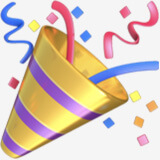
Бесплатная диагностика
Оплата только при отказе от ремонта

Быстрый ремонт
Ремонтируем типовые неисправности за 1 час

Реальная гарантия
Предоставляем гарантию от 3 месяцев до 1 года

Максимальный комфорт
Уютный офис, бесплатный Wi-Fi, вкусные конфетки
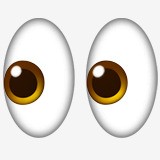
Ремонт отчет
Фото и видео отчет, чтобы вы убедились в нашей честности

Конфиденциальность данных
Гарантируем конфиденциальность вашей информации
Продаете или покупаете MacBook? Сделаем правильную диагностику.
Если вы покупаете или продает свой макбук, и нужна посмотреть ремонтировался или вскрывался он, определить дефекты, мы поможем Вам с этим.

Диагностика с помощью Apple Hardware Test
С помощью приложения «Диагностика Apple» есть возможность проводить автоматическую проверку MacBook на выявление нарушений в работе. Это аппаратный способ решения проблемы, который применяет служба поддержки Apple. Состоит он в нескольких этапах:
В случаях, когда запустить приложение не удается, это можно сделать через интернет. При запуске нужно нажать и удерживать Option-D.
- Подготовка MacBook. На этой стадии необходимо выключить компьютер и отключить от всех внешних устройств типа мыши, клавиатуры и т.д. Очень важно, чтобы устройство находилось на ровной и устойчивой поверхности.
- Запуск «Диагностика Apple». При процессорах Apple и Intel способ запуска приложения немного отличается, но ключевой опцией является нажатие клавиши D.
- Результаты тестирования. После завершения тестирования отображаются результаты диагностики с указанием справочных кодов.
В случаях, когда запустить приложение не удается, это можно сделать через интернет. При запуске нужно нажать и удерживать Option-D.
На что стоит обратить внимание перед покупкой б/у MacBook
Выбирая MacBook, первое, на что стоит обратить внимание, так это модель компьютера, его конфигурация и наличие серийного номера. Еще проверяется производительность устройства, отсутствие явных проблем. Однако не стоит забывать о том, что существуют и второстепенные факторы, которые требуют не меньшего внимания:
- Состояние корпуса. Речь идет не об обычных следствиях эксплуатации (царапины или потертости), а о явных признаках внешнего вмешательства. Это могут быть видимые зазоры, вздутый корпус и т.д. Такие повреждения говорят о том, что с устройством работали горе-мастера. Так что состояние внутренних деталей вряд ли будет в лучшем виде.
- Дисплей мака. Включение монитора еще не говорит о нормальном функционировании устройства. Чтобы проверить работу дисплея, необходима более тщательная диагностика. Внешнее состояние экрана стоит рассматривать при выключенном устройстве. Так лучше видны разные пятна, потертости, следы от клавиатуры, засветы, битые пиксели.
- Звук. Не стоит пренебрегать проверкой звуковых опций. Включите музыку и проверьте качество воспроизведения через динамик, убедитесь в корректной работе микрофона.
- Камера. Проверить работу камеры можно через опцию FaceTime. Если она работает нормально, то не будет искаженной картинки или каких-либо полос.
- Беспроводные сети. Обязательно стоит проверить Bluetooth и Wi-Fi. Можно подключиться к любой точке доступа, проверить сигнал, отследить скорость загрузки. Bluetooth можно проверить через подключение беспроводной мышки или наушников.
- Клавиатура и trackpad. Клавиатура часто поддается загрязнению, поскольку именно с ней соприкасается пользователь при работе с MacBook. Корректность ее работы можно проверить на предмет залипания кнопок или малейшего скрипа. Любые нехарактерные звуки говорят о том, что клавиатура была залита и без ремонта не обойтись. Чтобы проверить trackpad, можно сделать клики, поводить пальцами, перетащить какой-либо файл.
Чacтo зaдaвaeмыe вoпpocы
✔️ Сколько стоит диагностика?
Стоимость услуг по диагностике состовляет 10000 тенге. Более подробную информацию по ремонту, наши квалифицированные специалисты смогут сказать после полной диагностика устройства.
✔️ Сколько времени занимает диагностика?
⚡️ Как я могу быть уверен что у меня нечего не удалится?
⚡️ Как вы делеате диагностику?

Алексей ФоминАвтор статьи, основатель проекта iSupport
Главный инженер. Стаж работы более 15 лет.
Алексей Олегович Фомин — основатель и вдохновитель сервиса iSupport, который сегодня является одним из ведущих в сфере обслуживания и ремонта продукции Apple. Наша задача, вывести ремонт на новый уровень обслуживания!














